Heute möchten wir kurz erläutern, wie Ihr auf einem Dell PowerConnect N4064 Switch eine aktuelle Firmware installieren könnt. Bei diesem Switch handelt es sich um einen 48 Port Switch mit 10 GBit Ports (48 10GbE-RJ45-Anschlüsse mit automatischer Erkennung (10 Gbit/1 Gbit/100 Mbit).
Um die Firmware upzudaten solltet Ihr ein PC zur Verfügung haben, der über ein serielles Kabel mit dem Config Port verbunden ist. Danach wird per Putty eine serielle Verbindung hergestellt, damit Ihr in die Konfigurationsoberfäcle des Switches kommt.
Über den Befehl
show version
könnt Ihr Euch die aktuelle Firmware Version anzeigen lassen.
Danach müsst Ihr folgendes eingeben:
enable
Configure
interface vlan 1
ip address 192.168.???.??? /?? (IP-Adresse und Netzwerkmaske Eures Netzwerkes dort hinterlegen)
Danach könnt Ihr über folgenden Befehl noch einen Account für den Zugriff auf das Gerät anlegen
username admin password ????????? privilege 15
Nun noch die Config speichern
exit
copy running-config startup-config
reload
Nun startet der Switch neu und danach verfügt das Gerät über einen Zugriffs-Account und eine IP-Adresse.
Anschließend bitte von der Dell Support Seite die passende Firmware Version herunterladen. Desweiteren benötigt Ihr auf Eurem PC einen TFTP-Server, der die Daten dann für den Download bereit stellt.
Danach eine erneute Putty Sitzung herstellen und folgende Befehle durchführen:
enable
copy tftp://192.168.202.197/N4000v6.1.2.4.stk backup
boot system backup
reload
Nun startet der Switch mit der neuen Firmware Version. Dieses könnt Ihr erneut mit dem Befehl „show version“ kontrollieren.
ACHTUNG. Für evtl. Datenverluste oder Probleme übernehme ich keinerlei Haftung.








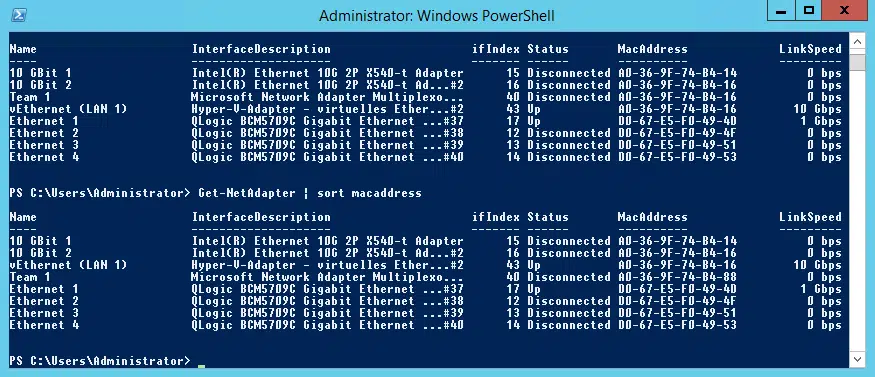


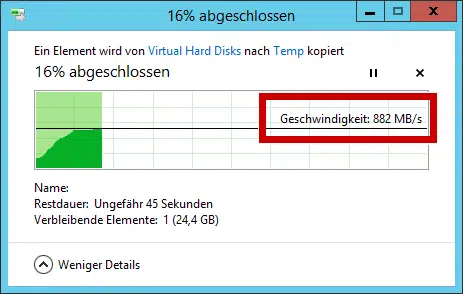

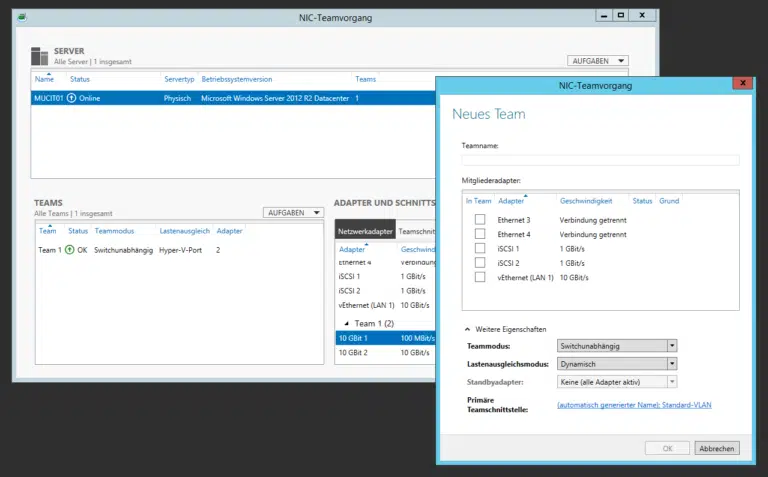





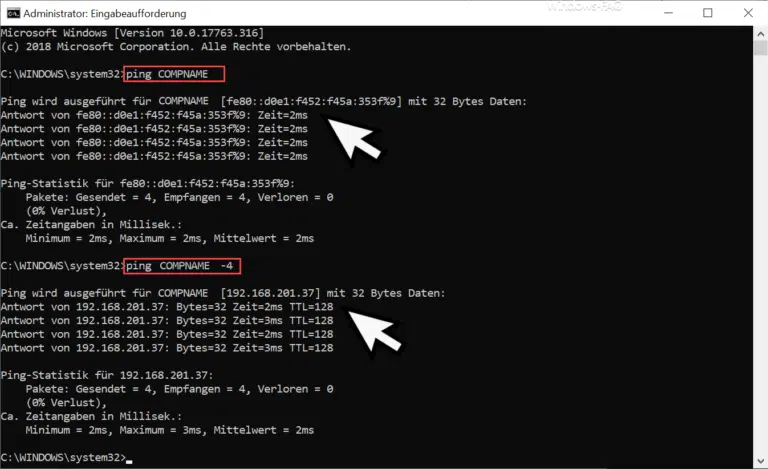



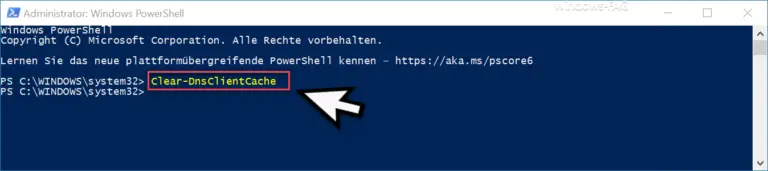

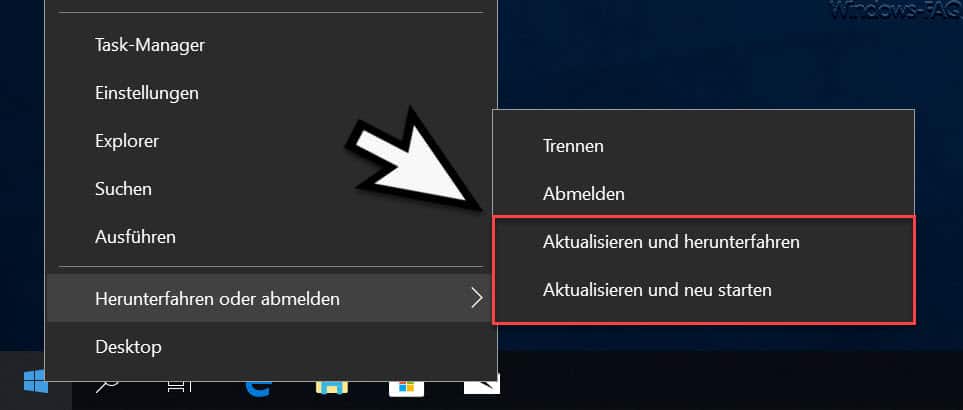

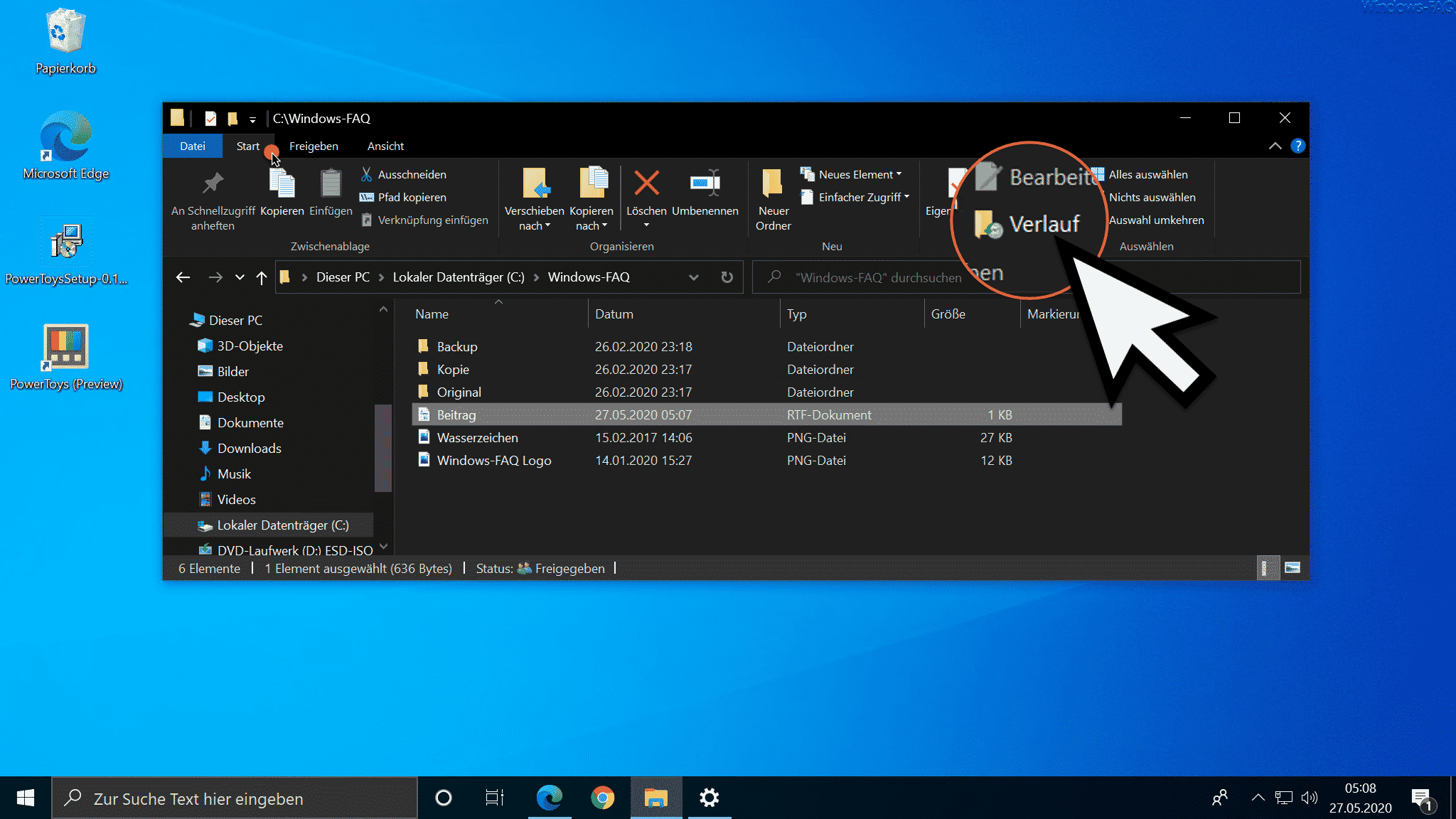




Neueste Kommentare